 第1讲 STAT操作入门
第1讲 STAT操作入门
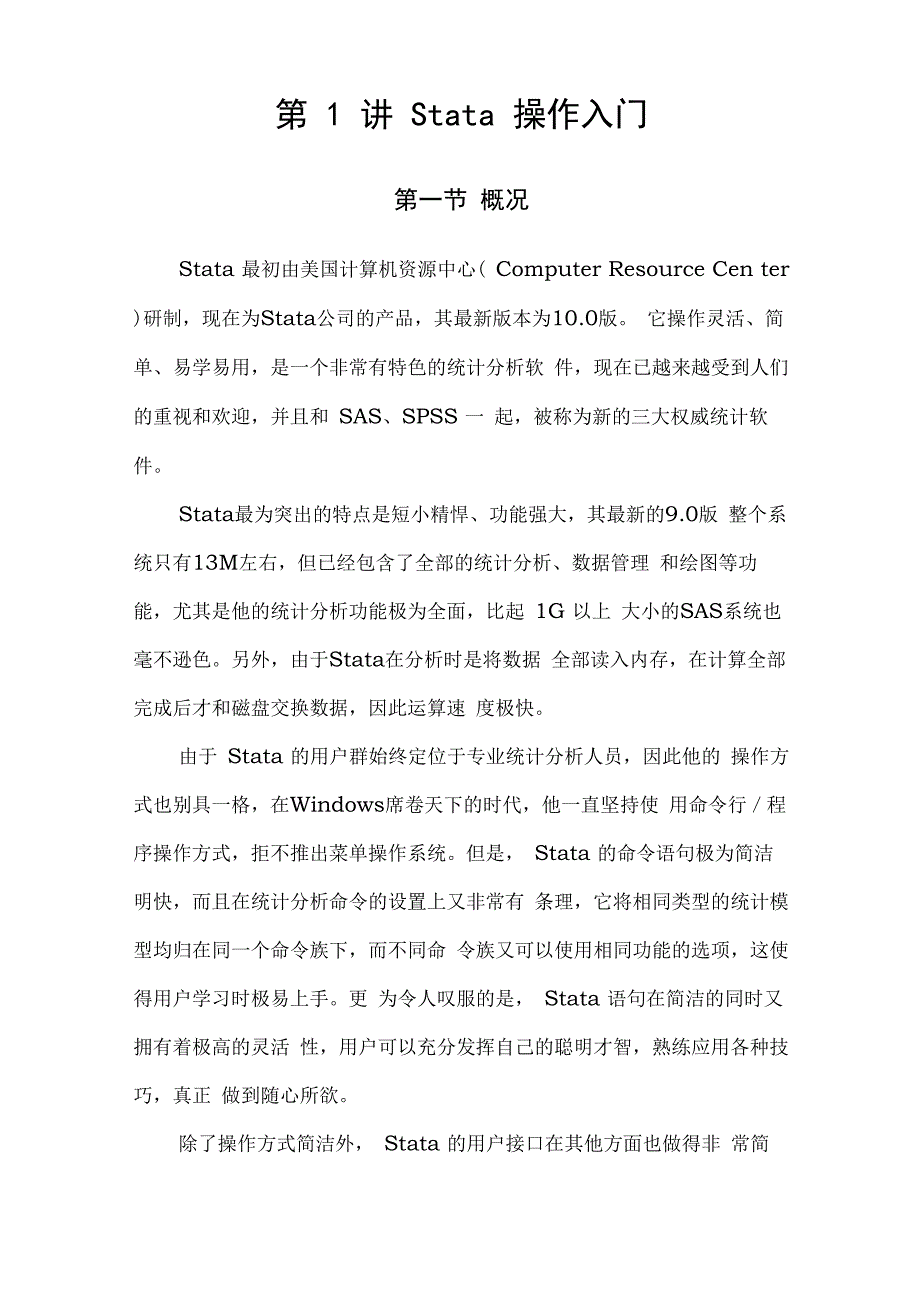


《第1讲 STAT操作入门》由会员分享,可在线阅读,更多相关《第1讲 STAT操作入门(9页珍藏版)》请在装配图网上搜索。
1、第 1 讲 Stata 操作入门第一节 概况Stata 最初由美国计算机资源中心( Computer Resource Cen ter )研制,现在为Stata公司的产品,其最新版本为10.0版。 它操作灵活、简单、易学易用,是一个非常有特色的统计分析软 件,现在已越来越受到人们的重视和欢迎,并且和 SAS、SPSS 一 起,被称为新的三大权威统计软件。Stata最为突出的特点是短小精悍、功能强大,其最新的9.0版 整个系统只有13M左右,但已经包含了全部的统计分析、数据管理 和绘图等功能,尤其是他的统计分析功能极为全面,比起 1G 以上 大小的SAS系统也毫不逊色。另外,由于Stata在分析
2、时是将数据 全部读入内存,在计算全部完成后才和磁盘交换数据,因此运算速 度极快。由于 Stata 的用户群始终定位于专业统计分析人员,因此他的 操作方式也别具一格,在Windows席卷天下的时代,他一直坚持使 用命令行程序操作方式,拒不推出菜单操作系统。但是, Stata 的命令语句极为简洁明快,而且在统计分析命令的设置上又非常有 条理,它将相同类型的统计模型均归在同一个命令族下,而不同命 令族又可以使用相同功能的选项,这使得用户学习时极易上手。更 为令人叹服的是, Stata 语句在简洁的同时又拥有着极高的灵活 性,用户可以充分发挥自己的聪明才智,熟练应用各种技巧,真正 做到随心所欲。除了操
3、作方式简洁外, Stata 的用户接口在其他方面也做得非 常简洁,数据格式简单,分析结果输出简洁明快,易于阅读,这一 切都使得Stata成为非常适合于进行统计教学的统计软件。Stata 的另一个特点是他的许多高级统计模块均是编程人员用 其宏语言写成的程序文件(ADO文件),这些文件可以自行修改、 添加和下载。用户可随时到 Stata 网站寻找并下载最新的升级文 件。事实上, Stata 的这一特点使得他始终处于统计分析方法发展 的最前沿,用户几乎总是能很快找到最新统计算法的 Stata 程序版 本,而这也使得 Stata 自身成了几大统计软件中升级最多、最频繁 的一个。由于以上特点, Stat
4、a 已经在科研、教育领域得到了广泛应 用, WHO 的研究人员现在也把 Stata 作为主要的统计分析工作软 件。第二节 Stata 操作入门、Stata的界面图1即为Stata启动后的界面,除了 Windows版本的软件都有 的菜单栏、工具栏,状态栏等外, Stata 的界面主要是由四个窗口 构成,分述如下:1 结果窗口:位于界面右上部,软件运行中的所有信息,如所 执行的命令、执行结果和出错信息等均在这里列出。窗口中会使用不同的颜色区分不同的文本,如白色表示命令,红色表示错误信息。2命令窗口:位于结果窗口下方,相当于 DOS 软件中的命令 行,此处用于键入需要执行的命令,回车后即开始执行,相
5、应的结果 则会在结果窗口中显示出来。3命令回顾窗口:即 review 窗口,位于界面左上方,所有执 行过的命令会依次在该窗口中列出,单击后命令即被自动拷贝到命令 窗口中;如果需要重复执行,用鼠标双击相应的命令即可。4变量名窗口:位于界面左下方,列出当前数据及中的所有变 量名称。除以上四个默认打开的窗口外,在 Stata 中还有数据编辑窗口、程序文件编辑窗口、帮助窗口、绘图窗口、 Log 窗口等,如果需要使用,可以用Window或Help菜单将其打开。r图 1 Stata 启动后的界面命令窗口结果窗口变量名I窗口J命令回顾窗口f命令 窗口结果 窗口变量名I窗口丿f 命令 回顾 窗口二、数据的录入
6、与储存Stata 为用户提供了简捷,但是非常完善的数据接口,熟悉它 的用法是使用 Stata 的第一步。在 Stata 中读入数据可以有三种方 式:直接从键盘输入、打开已有数据文件和拷贝、粘贴方式交互数 据。(一)从键盘输入数据在 Stata 中可以使用命令行方式直接建立数据集,首先使用 input 命令制定相应的变量名称,然后一次录入数据,最后使用 end 语句指明数据录入结束。例 1 在某实验中得到如下数据,请在 Stata 中建立数据集。 观测数据X13579Y 2 4 6 8 10解:此处需要建立两个变量x、Y,分别录入相应数值,Stata 中的操作如下,其中划线部分为操作者输入部分.
7、drop _all.input x yxy1. 1 22. 343. 64. 785. F06. end(二)用Stata的数据编辑工具1. 进入数据编辑器进入 Stata 界面,在命令栏键入 edit 或在 Stata 的 window 下拉菜单中单击data editor或点击编辑图标尉(注意:旦是浏览 图标,点击后只能浏览,不能编辑)即可进入Stata数据编辑器。2. 数据编辑Stata 数据编辑器界面如图 2 所示,此时进入了数据全屏幕编辑状态。数据后,双击纵格顶端的变量名栏(如:Vari或Var2处),可以更 改变量名,并可以在label栏中注释变量名的含义,点击OK确认(如 图3所
8、示)。仍沿用上例,双击观察值所在列顶端的变量名栏,更改 变量名为x,并在label栏中注明“7岁男童身高(cm)”。I昼|昌|勿|鹽I |曹| 国| p|数据输入完毕后,单击preserve键确认所输数据,按关闭键 凶 即Preservel Hestore I SortF t &决刊dll 也巒画ID ns| 町第一单数值变量的- |lnterCooled State 7 0關Q删3 9:33图3可退出编辑器。(三)拷贝、粘贴方式交互数据Stata 的数据编辑窗口是一个简单的电子表格,可以使用拷 贝、粘贴方式直接和 EXCEL 等软件交互数据,在数据量不大时, 这种方式操作极为方便。例 2 现
9、在 EXCEL 中已录入了三个变量,共 5 条记录,格式见 下图,请将数据读入 Stata。解:首先将EXCEL中的A1C6全部18个单元格选中,选择 编辑菜单中的“复制”,将数据拷贝到剪贴板上;然后切换到 Stata,选择Window菜单中的“Data Editor”,打开数据编辑窗 口;再选择Edit菜单中的“Paste”,相应的数据就会被直接粘贴 至数据编辑窗口中,并且变量名、记录数、变量格式等的自动设置与原EXCEL中的设置相同。见图5和图6。ABc1yz212Cl3W4isiqw4E6e5丫sdfw610f图 5 在 EXCEL 中的数据 四)读入已有的数据文件Stata能够直接打开
10、的数据文件只能是Stata专用格式数据文件或者纯文本格式数据文件。1 读入Stata专用格式数据文件。Stata的专用格式数据文件的扩展名为dta。可以点击图标 旦,然后选择路径和文件名来打开。也可以使用use命令打开。例 如要打开数据文件“c:datal.dta”,则命令为:.use c:data1在这里,扩展名可以省略,如果 Stata 中已经修改或者建立了 数据集,则需要使用 clear 选项清除原有数据,命令为:.use c:data1, clear2读入纯文本格式数据文件。需要使用 insheet 命令实现,例如需要读入已建立好的文本格 式数据文件“c:da tai. txt”,则命
11、令为: insheet using c:data1.txt 该命令会自动识别纯文本格式数据文件第一行是否为变量名, 以及变量列间的分隔符是Tab、逗号还是其他字符。如果Stata中 已经修改或者建立了数据集,则需要使用clear选项清除原有数据, 命令为: insheet using c:data1.txt , clear(五)数据文件的保存为了方便以后重复使用,输入Stata的数据应存盘。Stata实际 上只能将数据存为Stata专用数据文件格式或者纯文本文件格式。1 存为Stata专用格式数据文件。可以直接使用文件菜单保存,点击图标|应,然后选择路径和文 件名,点击“保存”即可。也可以使用
12、save命令操作,例如欲将上 面建立的数据文件存入“C:”中,文件名为mydatal.dta,则命 令及结果为: save c:mydata1file c:mydata1dta saved该指令将在C盘根目录建立一个名为“mydatal.dta”的Stata 数据文件,后缀dta可以在命令中省略,会被自动添加。如所指定的 文件已经存在,则该命令将给出如下信息“ file c:mydata1.dta already exists”,告诉用户在该目标盘及子目录中已有相同的文件 名存在。如欲覆盖已有文件,则加选择项replace。命令及结果如下: save c:mydata1 dta , repla
13、cefile c:mydata1dta saved2存为纯文本格式数据文件。需要使用 outsheet 命令实现。该命令的基本格式如下:outsheet 变量名列表 using 文件名 , nonames replace 其中变量名列表如果省略,则将全部变量存入指定文件。如欲将上面建立的数据文件存入文本文件“c:data1.txt”中,则命令为:.outsheet using c:data1.txt此时建立的文件data1.txt第一行为变量名,第26行为变量值。 变量列间用 Tab 键分隔。如果不希望在第一行存储变量名,则可以 使用 nonames 选项。如果文件已经存在,则需要使用 replace 选项。三、分析结果的储存开始进行分析之前,点击常用工具栏中的“ Begin Log”图标 ,然后选择路径和输入保存结果的文件名,建议选择扩展名为 smcl 或 log 的文件,这样以后统计分析结果都将保存在这个文件中 并且可以用word打开和编辑。当分析结束时,仍点击该图标,则关 闭相应文件。
- 温馨提示:
1: 本站所有资源如无特殊说明,都需要本地电脑安装OFFICE2007和PDF阅读器。图纸软件为CAD,CAXA,PROE,UG,SolidWorks等.压缩文件请下载最新的WinRAR软件解压。
2: 本站的文档不包含任何第三方提供的附件图纸等,如果需要附件,请联系上传者。文件的所有权益归上传用户所有。
3.本站RAR压缩包中若带图纸,网页内容里面会有图纸预览,若没有图纸预览就没有图纸。
4. 未经权益所有人同意不得将文件中的内容挪作商业或盈利用途。
5. 装配图网仅提供信息存储空间,仅对用户上传内容的表现方式做保护处理,对用户上传分享的文档内容本身不做任何修改或编辑,并不能对任何下载内容负责。
6. 下载文件中如有侵权或不适当内容,请与我们联系,我们立即纠正。
7. 本站不保证下载资源的准确性、安全性和完整性, 同时也不承担用户因使用这些下载资源对自己和他人造成任何形式的伤害或损失。
